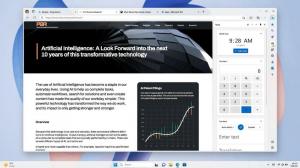Pakeiskite numatytąjį atsisiuntimo aplanką „Microsoft Edge“ (neperkeldami atsisiuntimų)
Net jei naudojate naujausią „Windows 10“ versiją, pastebėsite, kad „Microsoft Edge“ neturi galimybės nustatyti numatytojo aplanko, kuriame bus saugomi atsisiųsti failai. Jis naudoja vartotojo atsisiuntimų aplanką. Nors galite perkelti patį aplanką Atsisiuntimai, kad nustatytumėte naują kelią kaip numatytąją Edge vietą, tai nėra idealus sprendimas. Šiame straipsnyje pamatysime, kaip nustatyti numatytąją Microsoft Edge atsisiuntimų vietą neperkeliant aplanko Atsisiuntimai. Taigi jis bus nustatytas atskirai „Microsoft Edge“ naršyklei, o tai gali būti naudinga, jei vienu metu naudojate skirtingas naršykles.
Skelbimas
Pakeiskite numatytąją atsisiuntimų vietą „Edge“ naudodami jubiliejinį naujinimą
Į pakeisti numatytasis atsisiuntimo aplankas, skirtas tik „Microsoft Edge“., jums reikia pritaikyti labai paprastą registro patobulinimą.
- Uždarykite „Microsoft Edge“.
- Atviras Registro redaktorius.
- Eikite į šį registro raktą:
HKEY_CURRENT_USER\SOFTWARE\Classes\Local Settings\Software\Microsoft\Windows\CurrentVersion\AppContainer\Storage\microsoft.microsoftedge_8wekyb3d8bbwe\MicrosoftEdge\Main
Patarimas: žr kaip vienu spustelėjimu pereiti prie norimo registro rakto.
- Sukurkite čia naują eilutės reikšmę ir pavadinkite ją Numatytuoju atsisiuntimo katalogu. Nustatykite jo vertės duomenis į visą norimo aplanko kelią, kurį norite naudoti „Edge“ naršyklėje kaip numatytąją atsisiuntimo vietą. Žemiau esančioje ekrano kopijoje kaip naują kelią naudoju C:\downloads\edge:

Dabar atidarykite „Edge“, spustelėkite piktogramą „Hub“ (pirmoji piktograma po adreso juostos) ir perjunkite į atsisiuntimų sritį.  Spustelėjus nuorodą „Atidaryti aplanką“, bus atidarytas aplankas, kurį nustatėte registre.
Spustelėjus nuorodą „Atidaryti aplanką“, bus atidarytas aplankas, kurį nustatėte registre.  Nuo šiol ši vieta bus naudojama pagal numatytuosius nustatymus atsisiųstų failų saugojimui „Microsoft Edge“. Viskas.
Nuo šiol ši vieta bus naudojama pagal numatytuosius nustatymus atsisiųstų failų saugojimui „Microsoft Edge“. Viskas.